WPP ファイルは、WavePad オーディオ編集ソフトウェアで作成されたオーディオ プロジェクト ファイルです。 WPPをMP3に変換するにはどうすればよいですか?MiniToolのこの投稿は、明確なガイドを提供します。
WPPファイルとは
WPP ファイルは、Windows および Mac 用のプロフェッショナルなオーディオおよび音楽エディターである WavePad (NCH ソフトウェアによって配布される WavePad オーディオ編集ソフトウェアまたは WavePad サウンド エディター) によって作成されたオーディオ編集プロジェクト ファイルです。
WPPファイルは実際のオーディオ ファイルではなく、実際のオーディオ データは含まれません。これには、オーディオ クリップ、サウンド編集、エフェクトへの参照が含まれます。
WPP ファイルは WavePad 専用ファイルなので、WavePad でのみ開くことができます。 WavePad で WPP ファイルを開いた後、編集を続けて、MP3 などのさまざまな一般的なオーディオ形式にエクスポートできます。
WPPをMP3に変換する方法
このセクションでは、WavePad で WPP を MP3 に変換する方法をステップバイステップでご案内します。
ステップ1:コンピュータで WavePad を開きます。「ファイル」→「プロジェクトを開く…」をクリックして、WPP ファイルをアップロードします。または、WPP ファイルを WavePad のインターフェイスに直接ドラッグすることもできます。
ステップ2:必要に応じてオーディオ クリップの編集を続けることができます。
ステップ3:「ファイル」メニューをクリックし、ドロップダウン リストから「名前を付けてファイルを保存(Ctrl +Shift + S) 」を選択します。
ステップ4:「オーディオファイルに名前を付けて保存」ポップアップウィンドウから、このファイルの名前を変更し、保存先フォルダを選択できます。
「ファイルの種類」ドロップダウン メニューをクリックすると、WavePad でサポートされる出力形式のリストが表示されます。MPEG Layer-3 (*.mp3) を選択して「保存」をクリックします。
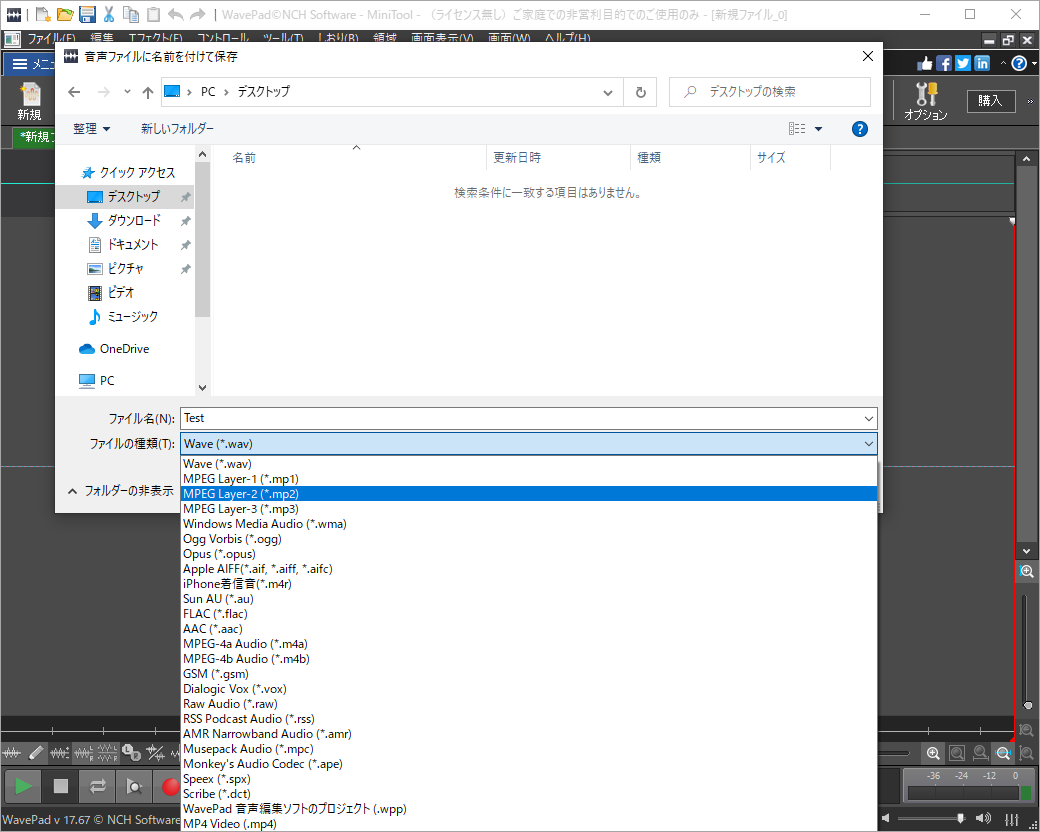
ステップ5:「MP3 エンコーダ オプション」ウィンドウから、オーディオのビットレートを調整できます。「保存」をクリックして MP3 ファイルをエクスポートします。
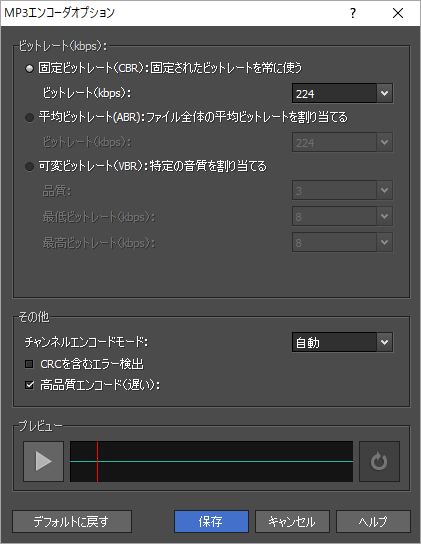
WavePadの代替ソフトおすすめ
WavePadの代替ソフトを探している場合は、以下のいくつかのソフトをお勧めします。
#1. Audacity
Audacity は、無料のオープンソース、クロスプラットフォームのデジタル オーディオ エディターおよび録音アプリケーションです。 このソフトウェアには、一連の編集ツールと複数のエフェクトとプラグインが含まれています。 最も一般的なオーディオ ファイル形式をインポートおよびエクスポートできます。
AudacityオーディオプロジェクトファイルをMP3に変換するにはどうすればよいですか?こちらの投稿「数分でAUPをMP3に変換する方法」で方法を確認しましょう。
#2. Adobe Audition
Adobe Audition は、オーディオの録音と編集に最適な WavePad の代替品の 1 つでもあります。マルチトラック、波形、ミキシング、編集などの包括的なツールが装備されています。
#3. GarageBand
GarageBand は、Mac で音楽やポッドキャストを作成するための WavePad の代替品です。 オーディオ録音に加えて、GarageBand には楽器やサウンドエフェクトの大規模なライブラリがあります。 MIDI編集にも対応しています。
#4. FL Studio
FL Studio は、Windows および Mac 用の DAW ソフトウェア プログラムです。 グラフィカル ユーザー インターフェイスを備えています。 このアプリケーションには、さまざまなプラグイン、さまざまなオーディオ エフェクト、および多くのソフトウェア シンセサイザーが付属しています。 MIDIをオーディオに変換できます。
Windows 11/10用の最高の無料MP3コンバーター
異なるオーディオファイルとMP3の間で変換したい場合は、無料のMP3コンバーターであるMiniTool Video Converterを使用することをお勧めします。
MiniTool Video Converterクリックしてダウンロード100%クリーン&セーフ
MiniTool Video Converter は、多くの一般的なオーディオ ファイル形式をサポートしており、最大 5 つのファイルを同時に変換できるバッチ オーディオ コンバータです。
また、本ソフトを使用すると、ビデオ形式の変更、オーディオとビデオの分離、コンピュータ画面の録画などを行うことができます。
お気に入りの音楽をビデオに追加したい場合は、ビデオ/オーディオエディタである MiniTool MovieMaker を試してください。





ユーザーコメント :